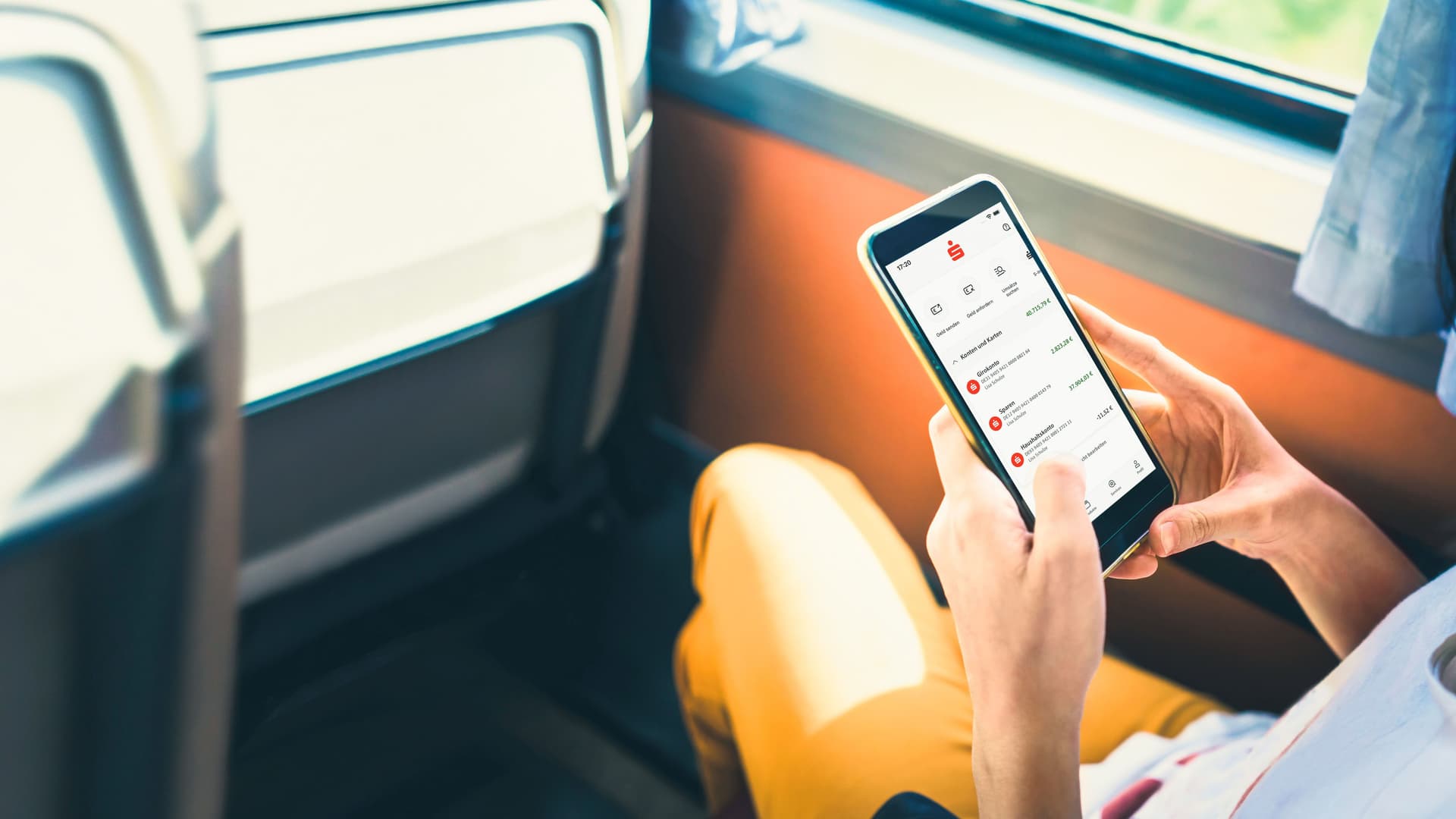Apple Pay
Bezahlen Sie jetzt online mit Ihrer Sparkassen-Card (Debitkarte) und Apple Pay. Nur Sie geben Zahlungen sicher frei – mit Face ID oder Touch ID.
Einfach, sicher und vertraulich bezahlen
Schnelle Aktivierung in der App Sparkasse
Mit allen Apple Geräten kostenlos nutzbar
Ob in Geschäften, in Apps oder im Web: Mit Apple Pay bezahlen Sie schnell, sicher und vertraulich mit Ihrem iPhone und jedem Apple Gerät, das für Apple Pay genutzt werden kann.

Ihre Top-Vorteile mit Apple Pay bei der Sparkasse:
- Einfach und schnell
Lassen Sie Ihre Geldbörse ruhig zu Hause. Einfach mit Apple Pay und Ihren digitalisierten Sparkassen-Karten direkt per iPhone oder Apple Watch bezahlen.
- Verfügbar
Überall dort, wo Sie das Kontaktlos-Symbol oder das Apple Pay Logo sehen, können Sie Apple Pay verwenden.
- In Geschäften und online
Apple Pay ist eine einfache, sichere und private Art zu bezahlen – in Geschäften, online und sogar in Apps.
- Sicher und vertraulich
Apple Pay nutzt die in Apple Geräten integrierten Sicherheitsfeatures, einschließlich Face ID , Touch ID und Gerätecode. Sie wurden dafür entwickelt, damit nur Sie Zahlungen autorisieren können.
So sicher ist Apple Pay
Ihre Daten sind sicher: Vertrauliche Informationen werden auf Ihrem Apple Gerät ausschließlich verschlüsselt gespeichert. Nur der Karteninhaber bzw. die Karteninhaberin hat Zugriff darauf, geschützt durch Face ID, Touch ID oder den Gerätecode.
Mit Apple Pay können Sie Ihre Karten auf jedem kompatiblen Apple Gerät hinterlegen. Es ist von entscheidender Bedeutung, stets wachsam zu sein und sich vor Betrug zu schützen. Geben Sie niemals persönliche Daten an Unbekannte weiter. Keine PIN, keine TAN, keine Passwörter und keine Konto- oder Kreditkartendaten. Beachten Sie bitte insbesondere, dass wir Sie niemals nach Ihrer PIN oder TAN fragen werden. Prüfen Sie immer, ob die Daten in der S-pushTAN-App mit Ihrem Auftrag übereinstimmen und geben Sie eine TAN nur dann frei, wenn Sie den Auftrag dazu selbst veranlasst haben.
Bezahlen mit Apple Pay
Mit Apple Pay bezahlen Sie besonders bequem: im Handel kontaktlos mit Ihrem iPhone oder der Apple Watch – und online mit nur wenigen Klicks. Ihre Zahlungsdaten bleiben geschützt und werden nicht an Händlerinnen und Händler weitergegeben. Durch die direkte Anbindung an Ihr Sparkassen-Konto behalten Sie jederzeit den Überblick – ohne Umwege, ohne zusätzliche Konten.

Mit Apple Pay in Apps und online bezahlen
Wenn Apple Pay in einer App oder Online-Shops als Zahlungsmethode angeboten wird, können Sie mit Ihren Sparkassen-Karten mit dem iPhone, iPad oder im Safari-Browser mit Ihrem Mac ganz einfach und schnell online bezahlen. Wählen Sie dafür Apple Pay als Zahlungsmethode aus und bestätigen Sie Ihre Zahlung mit Face ID, Touch ID oder dem Gerätecode.

Mit dem iPhone in Geschäften bezahlen
Mit Apple Pay bezahlen Sie schnell, sicher und vertraulich in vielen Geschäften und überall dort, wo Sie bereits mit Ihren Sparkassen-Karten kontaktlos bezahlen können. Beim iPhone mit Face ID, Touch ID oder dem Gerätecode authentifizieren und das Gerät zum Bezahlen an das Kassenterminal halten.

Mit der Apple Watch bezahlen
Schnell und einfach mit Apple Pay auf der Apple Watch bezahlen. Klicken Sie einfach doppelt auf die Seitentaste Ihrer Apple Watch und halten Sie sie mit wenigen Zentimetern Abstand an das Kassenterminal. Ein leichter Tap und ein Ton bestätigen, dass der Bezahlvorgang erfolgreich war. Sie erhalten im Nachgang eine Mitteilung in der Mitteilungszentrale, wenn die Transaktion bestätigt wurde.
Apple Pay mit Face ID
Klicken Sie doppelt auf die Seitentaste Ihres iPhones oder Ihrer Apple Watch, schauen Sie auf den Bildschirm für die Face ID-Erkennung und halten Sie dann das iPhone in die Nähe des Kassenterminals.
Auf die Verarbeitung der Daten durch Google haben wir keinen Einfluss. Google übermittelt Ihre Daten möglicherweise in Länder ohne der EU gleichwertiges Datenschutzniveau (z. B. USA). Informationen finden Sie in der Google-Datenschutzerklärung.
Apple Pay mit Touch ID
Halten Sie Ihr iPhone mit dem Finger auf dem Home-Button in die Nähe des Kassenterminals.
Auf die Verarbeitung der Daten durch Google haben wir keinen Einfluss. Google übermittelt Ihre Daten möglicherweise in Länder ohne der EU gleichwertiges Datenschutzniveau (z. B. USA). Informationen finden Sie in der Google-Datenschutzerklärung.
Apple Pay einrichten
Schritt-für-Schritt-Anleitung
Es gibt zwei einfache Wege, um Apple Pay einzurichten und digitale Karten hinzuzufügen:
- Möglichkeit 1 – Apple Pay mit der App Sparkasse einrichten
- Möglichkeit 2 – Apple Pay über die Wallet App einrichten
Beide Einrichtungswege finden Sie nachfolgend Schritt-für-Schritt erklärt:
Um Apple Pay zu nutzen, benötigen Sie:

Ein Apple Pay-fähiges Endgerät [1]
Eine Apple-ID [2]
Die Apple Wallet App (standardmäßig auf Ihrem iPhone hinterlegt)
Die App Sparkasse (aktuellste Version)
Ein Sparkassen-Konto mit einer Sparkassen-Card [3], Sparkassen-Kreditkarte oder Sparkassen-Karte Basis³
Eine Freischaltung für das Online-Banking (mit Nutzung des Elektronischen Postfachs und pushTAN-Verfahren oder chipTAN-Verfahren)
Sie erfüllen noch nicht alle Voraussetzungen?

Sicher online kaufen
Mit den Käuferschutz-Angeboten Ihrer Sparkasse sind Sie bestens abgesichert. Ihre bestellte Ware wurde nicht geliefert, war beschädigt oder ging auf dem Versandweg verloren? Welche individuellen Leistungen Sie über welche Karte in Anspruch nehmen können und was zu tun ist, um den Kaufpreis rückerstattet zu bekommen, erfahren Sie über die Käuferschutz-Angebote der Sparkassen.
Fragen und Antworten
Hier finden Sie Antworten auf die häufigsten Fragen zum Bezahlen mit Apple Pay. Bei weiteren Fragen können Sie sich auch gerne an den zentralen Kunden-Support wenden: 0711 / 2204 0950
Zur Nutzung von Apple Pay benötigen Sie ein kompatibles Gerät, eine Apple-ID sowie Face ID, Touch ID oder einen Gerätecode und die Wallet App. Bei Ihrer Sparkasse benötigen Sie zudem einen Online-Banking-Zugang, die aktuellste Version der App Sparkasse, das pushTAN- oder chipTAN-Verfahren und eine Sparkassen-Card, Sparkassen-Kreditkarte bzw. Sparkassen-Karte Basis.
Sie können Ihre Karte(n) direkt über die App Sparkasse oder die Wallet App zu Apple Pay hinzufügen.
App Sparkasse: Starten Sie die App Sparkasse und wählen Sie dort den Menüpunkt „Apple Pay“ aus. Im nächsten Schritt wählen Sie die Karte aus, die Sie zu Ihrer Wallet App hinzufügen möchten und klicken unter der Karte auf „Zu Apple Wallet hinzufügen“. Nach der Authentifizierung mittels TAN bestätigen Sie die digitalisierte Karte in der Wallet App.
Wallet App: Starten Sie die Wallet App und klicken Sie auf das Plus-Symbol. Danach wählen Sie „Sparkasse“ aus der Liste der Banken aus. Im nächsten Schritt wählen Sie die Karte aus, die Sie zu Ihrer Wallet App hinzufügen möchten. Bei Auswahl „Sparkassen-Card“ werden Sie direkt zum Menüpunkt „Apple Pay“ der App Sparkasse weitergeleitet. Bei Auswahl „Sparkassen-Kreditkarte“ halten Sie die Kamera des Apple Gerätes vor die Kreditkarte oder Basis Karte und folgen den Anweisungen.
Bei der Sparkassen-Card und/oder der Sparkassen-Kreditkarte bestätigen Sie mittels TAN-Authentifizierung die digitalisierte Karte in der Wallet App.
Aktuell ist die Aktivierung von Karten im Mac nicht möglich.
Wenn Ihr Mac oder Ihr Magic Keyboard Touch ID hat, können Sie damit auf Websites bezahlen, die Apple Pay unterstützen. Das geht mit Sparkassen-Card, Sparkassen-Kreditkarte oder Sparkassen-Karte Basis.
Sparkassen-Card hinterlegen:
Ihre Sparkassen-Card muss bereits auf einem anderen Apple Gerät (zum Beispiel iPhone) hinterlegt sein, damit Sie diese Karte auch auf dem Mac verwenden können. Öffnen Sie auf Ihrem Mac die „Systemeinstellungen“. Gehen Sie zu „Wallet & Apple Pay“ und klicken Sie auf das „Plus-Symbol“, um eine Karte hinzuzufügen. Wählen Sie hier Ihre Sparkassen-Card aus. Die Aktivierung erfolgt nun ganz einfach über die App Sparkasse. Klicken Sie dazu im Menüpunkt „Apple Pay“ rechts oben auf das Informations-Symbol, dann auf „Service Center“ und wählen Sie anschließend den Punkt „Digitale Karten“ aus. Hier können Sie die Sparkassen-Card aktivieren, indem Sie „Digitale Karte aktivieren“ auswählen. Geben Sie nun die TAN ein, um den Vorgang zu bestätigen. Eine Schritt-für-Schritt-Anleitung bekommen Sie auch, wenn Sie die Telefonnummer zur Kartenverifizierung anrufen. Diese wird beim Hinzufügen der Karte angezeigt.
Sparkassen-Kreditkarte oder Sparkassen-Karte Basis hinterlegen: Wenn Sie Ihre Sparkassen-Kreditkarte oder Sparkassen-Karte Basis bereits auf einem anderen Gerät (wie dem iPhone) hinterlegt haben, wird Ihnen diese Karte in der „Wallet & Apple Pay“ Anwendung auf dem Mac angezeigt. Sie können die Karte dann einfach hinzufügen. Dazu können Sie die Kartendaten auch manuell eingeben oder die Karte mit der Kamera des Mac fotografieren. Um die Karte zu aktivieren, nutzen Sie die App Sparkasse und gehen zum Menüpunkt „Apple Pay“ (siehe vorheriger Abschnitt über die Sparkassen-Card).
Zahlungen mit Apple Pay sind sicher. Das heißt: Apple speichert niemals vollständige Kartennummern oder Transaktionsdaten auf dem Gerät oder auf Apple Servern und teilt sie beim Bezahlen auch nicht mit den Händlerinnen und Händlern. Zum anderen müssen Sie Zahlungen explizit mit Face ID, Touch ID oder Ihrem Gerätecode freigeben. Da das Gerät während des Bezahlvorgangs in Geschäften sehr nah an das Kassenterminal gehalten werden muss, können Zahlungen nicht zufällig ausgelöst werden.
In Geschäften:
Sie können in allen Geschäften mit Apple Pay bezahlen, in denen Sie das jeweilige Kartenakzeptanzlogo (girocard, Mastercard, Visa) und das Kontaktlos-Symbol beziehungsweise das Apple Pay Logo vorfinden.
Für die Bezahlung mit Face ID drücken Sie zweimal die Seitentaste auf Ihrem iPhone, sehen auf das Display und halten Ihr Endgerät an das Kassenterminal – wie bei einer kontaktlosen Kartenzahlung. Für die Bezahlung mit Touch ID halten Sie Ihr Endgerät an das Kassenterminal und legen Ihren Finger auf den Touch ID Sensor. Bei der Apple Watch drücken Sie zweimal die Seitentaste und halten Ihre Apple Watch an das Lesegerät. Das Kassenterminal bestätigt Ihnen die erfolgreiche Zahlung.
In Apps oder im Web:
Wählen Sie in Online-Shops oder Apps, in denen Sie das Apple Pay Logo vorfinden, zum Bezahlen die Bezahlmethode „Apple Pay“ aus. Nach Prüfung der Zahlungsdaten können Sie Ihre digitale Sparkassen-Card, Sparkassen-Kreditkarte bzw. Sparkassen-Karte Basis auswählen und die Zahlung durch Touch ID, Face ID oder Gerätecode auf Ihrem Apple Gerät freigeben. Welche Karte Sie für die Bezahlung auswählen können, hängt von der Akzeptanz bei Händlerinnen und Händlern ab. Die erfolgreiche Zahlung wird Ihnen von Ihnen vom Händler oder der Händlerin bestätigt.
Sie können mehrere Karten bei Apple Pay hinterlegen. Priorität für die Zahlung hat zunächst die erste Karte, die Sie hinzufügen. Über die „Wallet & Apple Pay“-Einstellungen Ihres Gerätes können Sie jederzeit eine andere Karte als Standardkarte festlegen. Apple Pay können Sie auf beliebig vielen Geräten verwenden. Voraussetzung dafür ist, dass Sie Ihre Karte auf dem jeweiligen Gerät hinzufügen.
Sollten Sie Ihr Apple Gerät einmal verlieren oder sollte es gestohlen werden, rufen Sie unverzüglich die zentrale Karten-Sperr-Hotline unter der Nummer 116 116 an und lassen Sie Ihre digitale Karte sperren. Es existieren zusätzliche Sperrmöglichkeiten seitens Apple wie z. B. über den Service „Wo ist?“. Diese ersetzen jedoch nicht die Sperre über die Karten-Sperr-Hotline. Trotz Sperre der digitalen Karte, können Sie Ihre physische Karte weiterverwenden. Sie möchten Ihr Gerät verkaufen? Dann setzen Sie das Gerät bitte auf Werkseinstellungen zurück. So werden alle digitalen Karten auf Ihrem Apple Gerät gelöscht. Eine genaue Anleitung finden Sie auch auf https://support.apple.com/de-de.
Nein, die Nutzung von Apple Pay ist für Sie kostenlos.
Wenn Sie Ihre digitale Karte für Apple Pay nicht mehr nutzen möchten, löschen Sie die hinterlegte Karte in der Wallet App.
Bei der digitalen Sparkassen-Card für Apple Pay kann es sein, dass bei dieser ausschließlich das girocard-Zahlungssystem unterstützt wird. Damit Sie in dem Geschäft auch mit der Sparkassen-Card und Apple Pay bezahlen können, muss der Händler oder die Händlerin dann auch eine kontaktlose girocard-Zahlung akzeptieren. Auf Ihrer physischen Sparkassen-Card können sich neben der girocard auch andere Zahlungsverfahren wie Maestro oder VPAY befinden, auf die Ihr Händler oder Ihre Händlerin gegebenenfalls zurückgreift.
In diesem Fall wurde die Zahlung über das Elektronische Lastschriftverfahren (ELV) abgewickelt. Das bedeutet, dass der Händler oder die Händlerin entschieden hat, den Betrag per Lastschrift von Ihrem Konto einzuziehen, anstatt eine klassische Kartenzahlung mit Apple Pay durchzuführen. Beim ELV erhält der Händler oder die Händlerin keine Zahlungsgarantie von der Bank. Daher wird oft eine Unterschrift als zusätzliche Absicherung verlangt. Da die Abbuchung nun direkt über Ihr Bankkonto erfolgt, sehen Sie die Zahlung nur in der Umsatzanzeige Ihres Online-Bankings oder auf dem Kontoauszug – jedoch nicht in der Transaktionshistorie von Apple Pay. Das ist technisch möglich, da bei der kontaktlosen Zahlung mit Apple Pay die notwendigen Daten zur Erstellung Ihrer IBAN übermittelt werden. Auf dieser Basis führt der Händler oder die Händlerin dann die Lastschrift aus.
Eine Internetverbindung wird zum Bezahlen in Geschäften nicht benötigt. Für den Bezahlvorgang in Apps oder im Web ist sie allerdings notwendig.
Dies kann unterschiedliche Gründe haben. Es kann bspw. sein, dass Ihre Karte gesperrt ist, Ihre Karte keinen ausreichenden Verfügungsrahmen hat oder das Kassenterminal des Händlers oder der Händlerin nicht mit dem Internet verbunden ist.
Ja, Sie können an NFC-fähigen Geldautomaten der Sparkassen-Finanzgruppe Geld ein- oder auszahlen. Entsperren Sie hierfür einfach Ihr Apple Gerät (z. B. per Doppelklick auf die Seitentaste und Face ID) und halten es an den Kontaktlos-Leser des Geldautomaten. Wählen Sie nun z. B. „ Bargeldauszahlung“ am Geldautomaten aus. Die Eingabe der PIN Ihrer Sparkassen-Card am Geldautomaten ist übrigens weiterhin notwendig. Vorsicht: Sie haben nur drei Fehlversuche bei der Eingabe Ihrer Karten-PIN. Danach wird Ihre Karte für die weitere Nutzung gesperrt – auch Ihre physische Karte.
Sofern die Sparkassen-Card nicht als Standard-Bezahlkarte hinterlegt ist, wählen Sie die Sparkassen-Card aus bevor Sie das iPhone oder die Apple Watch an den Kontaktlos-Leser am Geldautomaten halten.
Ob ein Geldautomat NFC-fähig ist, erkennen Sie am Kontaktlos-Logo und einem entsprechend eingebauten Kontaktlos-Leser.
Bitte beachten Sie: Der Einsatz der Sparkassen-Kreditkarten und Sparkassen-Karten Basis zur kontaktlosen Bargeldverfügung ist zur Zeit nur vereinzelt an entsprechend vorbereiteten und freigeschalteten Geldautomaten im Ausland möglich. Für die Automaten der Sparkassen-Finanzgruppe steht die Möglichkeit der kontaktlosen Bargeldverfügungen derzeit noch nicht zur Verfügung.
Der zentrale Kunden-Support ist für Sie rund um die Uhr telefonisch unter folgender Telefonnummer erreichbar: 0711 / 2204 0950.